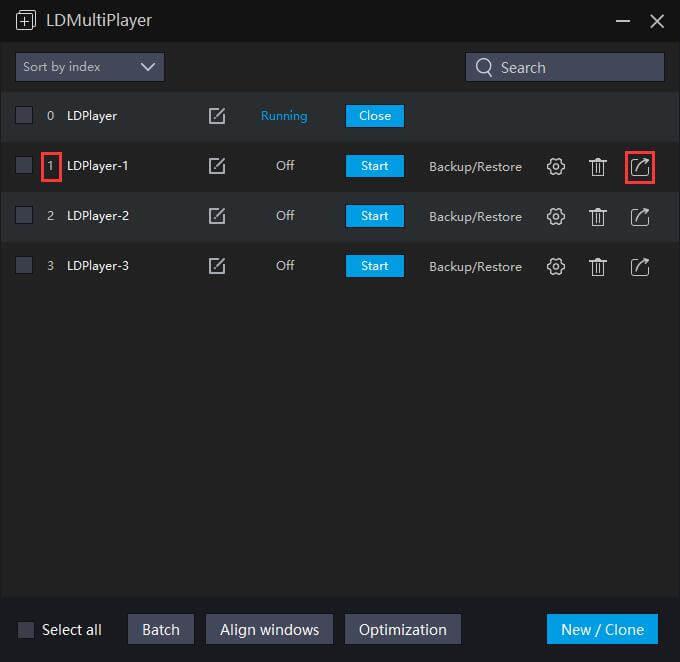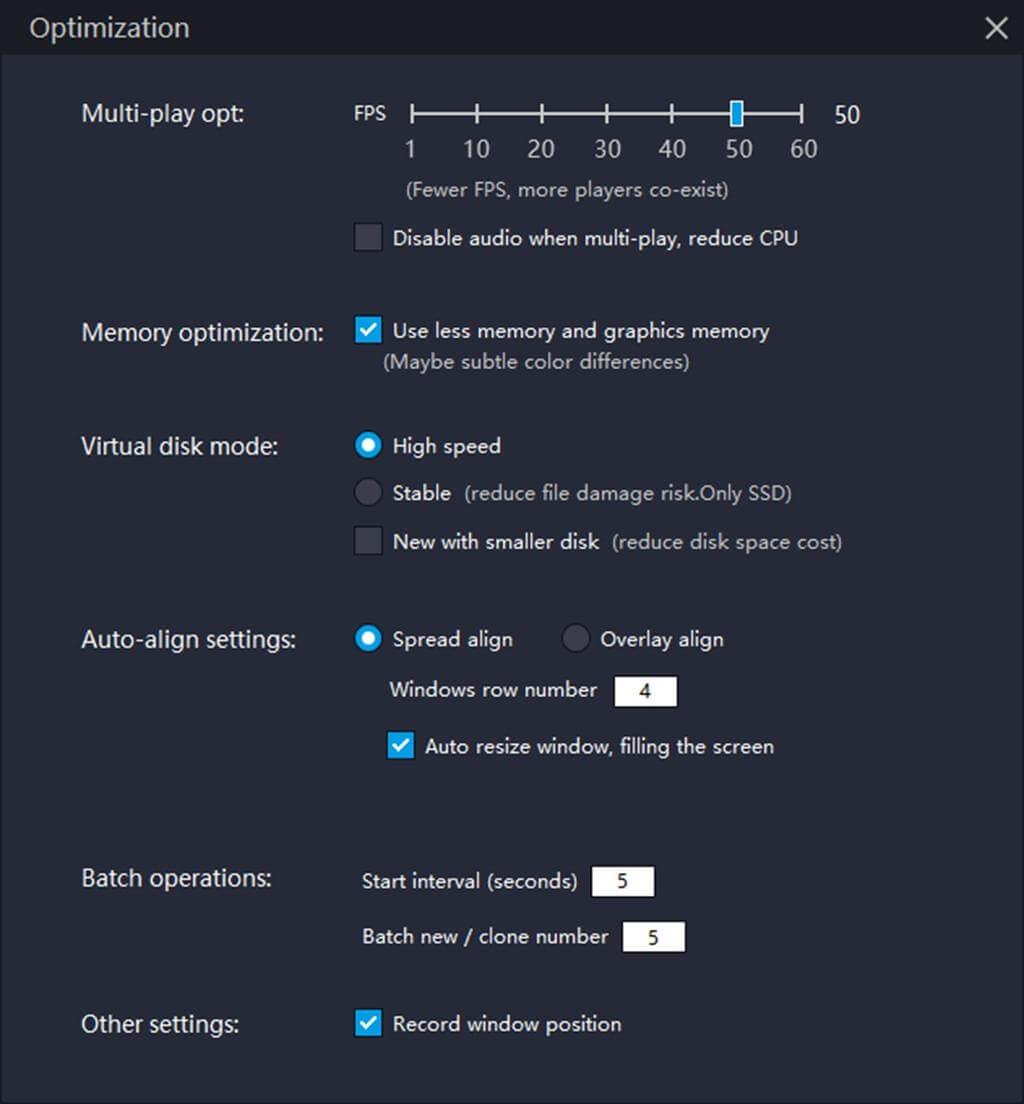Ce este LDMultiplayer? Cum se utilizează LD Multi Player? Să aflăm cu Download.vn !
Pe lângă Bluestacks, LDPlayer este, de asemenea, cel mai popular software de emulator Android pe computere de astăzi. Oferă utilizatorilor toate funcțiile necesare pentru a juca jocuri mobile pe ecranul mare, inclusiv suport pentru multiplayer. Acest instrument se numește LDMultiplayer.
După cum sugerează și numele, LDMultiplayer vă ajută să deschideți mai multe ferestre LDPlayer, să vă conectați la mai multe conturi pentru a juca mai multe jocuri și să deschideți mai multe aplicații mobile pe un ecran de computer.

Cum funcționează LDMultiplayer
LDMultiplayer este ca un manager cu mai multe ferestre. Puteți crea ferestre noi sau duplica ferestrele principale cu un singur clic. În fereastra principală, puteți gestiona toate ferestrele LDPlayer create, inclusiv backup/restaurare, setări de confidențialitate, eliminare... LDMultiplayer oferă, de asemenea, setări avansate în fila Optimizare pentru fiecare filă LDPlayer . Acest software de emulare nu are limită pentru numărul de file atâta timp cât computerul este suficient de capabil.
Limitări ale utilizării mai multor ferestre de emulator pe LDPlayer
În primul rând, trebuie să înțelegeți că deschiderea mai multor ferestre de emulator de joc va fi afectată și limitată de hardware-ul computerului, inclusiv configurația sistemului, procesorul, memoria, memoria grafică... Toate acestea afectează performanța jocului. deschiderea mai multor emulatori de joc diferite în același timp timp.
- CPU/Microprocesor: CPU este factorul de bază, limitând numărul de ferestre de emulator care pot fi deschise. Cu cât sunt mai multe nuclee și fire de execuție a procesorului, cu atât performanța deschiderii mai multor ferestre de emulator este mai bună.
- RAM/Memorie: După pornirea jocului, atât emulatorul, cât și jocul ocupă resurse de memorie. De la efectele speciale la încărcarea resurselor, utilizarea memoriei va crește.
- Placă grafică: Diferența dintre plăcile grafice discrete și integrate se află în funcția de stocare. Când un joc începe să încarce efecte speciale și conținut, stocarea temporară a plăcii grafice poate reduce semnificativ utilizarea memoriei computerului.
În general, dacă deschiderea mai multor instanțe de emulator în același timp funcționează fără probleme sau nu, depinde în principal de configurația PC-ului și de resursele pe care le utilizați.
Cum să activați LDMultiplayer pe LDPlayer
- Găsiți cele 3 puncte din bara laterală pentru a vedea mai multe funcții.
- Faceți clic pe pictograma Multiplayer (vezi ilustrația de mai jos).
- Gestionați mai multe ferestre LDPlayer pe LDMultiplayer.

Cum să utilizați instrumentul LDMultiplayer pe LDPlayer
Nou/Copiere
Dacă doriți să creați o nouă instanță LDPlayer fără aplicații instalate, faceți clic pe Player nou . Dacă nu, poate fi necesar să faceți clic pe butonul Clonează player pentru a clona fereastra curentă LDPlayer. (Toate aplicațiile instalate vor fi copiate în noua fereastră).

Lansare
Când faceți clic pe butonul Start, începeți să deschideți o anumită fereastră. Rețineți că nu puteți gestiona Copia de rezervă/Restaurare , Setări , Eliminare și Creare comandă rapidă pe desktop atunci când LDPlayer rulează. În plus, butonul Start se va comuta la Închidere dacă există o altă instanță care rulează.

Backup/Restaurare
Majoritatea emulatorilor Android au o funcție de rezervă, iar LDPlayer nu face excepție. Folosind Backup/Restaurare , puteți copia acest emulator pe alt computer. În plus, backup-ul regulat al datelor vă ajută să evitați pierderea informațiilor importante atunci când LDMultiPlayer eșuează, din păcate, sau chiar nu poate reporni LDPlayer după aceea.

Instalați/Eliminați/Creați comenzi rapide de pe desktop
Setări : faceți clic pe Setări pentru a regla CPU, RAM, rezoluția... pentru fiecare sesiune de simulare. Această funcție are o pictogramă asemănătoare setărilor în bara de instrumente din dreapta pe care o vedeți după deschiderea acestui software de emulare.

Eliminare : faceți clic pe butonul Eliminare, acea sesiune de simulare va fi ștearsă.
Creare comandă rapidă pe desktop : După creare, pictograma comenzii rapide va apărea pe ecranul computerului. În acest moment, LDMultiPlayer arată sesiunea de emulator care poate fi lansată separat pe LDLayer cu numărul de serie corespunzător.
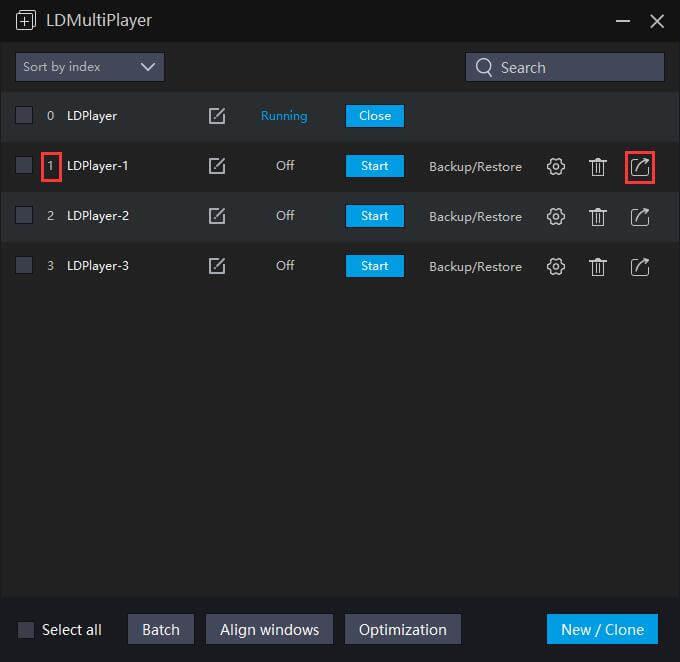
Sortare/Căutare
Cu funcția de sortare , sesiunile LDPlayer pot fi sortate după index/oră/nume. Funcție de căutare pentru utilizatori cu mai multe sesiuni de simulare în același timp. Introduceți numele programului emulator pe care doriți să îl găsiți în câmpul corespunzător și rezultatele vor apărea așa cum se arată mai jos.

Pentru a schimba numele unei sesiuni de emulator, faceți clic pe numele acesteia în LDMultiplayer.
Optimizare
Optimizare multiplayer
Folosind această funcție, puteți ajusta FPS-ul pentru fiecare filă LDPlayer și puteți opri sunetul pentru a reduce utilizarea procesorului. Dacă doriți să deschideți mai multe ferestre de emulator Android, ar trebui să reduceți FPS-ul. Deși un FPS mai mare vă va oferi o experiență de joc mai bună pe LDPlayer, ferestrele active vor „consuma” mai multe resurse hardware ale PC-ului și vor atinge cu ușurință limita.
Optimizarea memoriei
Dacă doriți mai multă memorie pentru o nouă fereastră LDPlayer, verificați setările de optimizare a memoriei pentru a utiliza mai puțină memorie și grafică. Datorită acestui fapt, puteți începe să rulați câte jocuri/aplicații Android pe computer doriți.
Modul disc virtual
Puteți alege modul disc virtual de mare viteză dacă hard diskul nu este SSD. Cu toate acestea, dacă utilizați un SSD, ar trebui să alegeți Stabil, deoarece acest mod poate reduce riscul coruperii fișierelor. În plus, cea mai recentă opțiune Nou cu disc mai mic vă va ajuta să utilizați mai puțin spațiu pe disc pentru mai multe ferestre.
Configurați alinierea automată
Când selectați Spread Align , ferestrele vor fi răspândite pe ecran. Dacă doriți să umpleți fereastra, selectați Redimensionare automată a ferestrei, completați ecranul . Între timp, dacă alegeți Overlay Align , ferestrele LDPlayer vor apărea în diagonală și puteți ajusta numărul de rânduri ale fiecărei ferestre.
Mod de operare în lot
Puteți modifica intervalul de pornire al fiecărei instanțe LDPlayer folosind această funcție. În plus, numărul de noi sesiuni și clone din fila activă folosind procesarea în lot poate fi modificat.
Alte setari
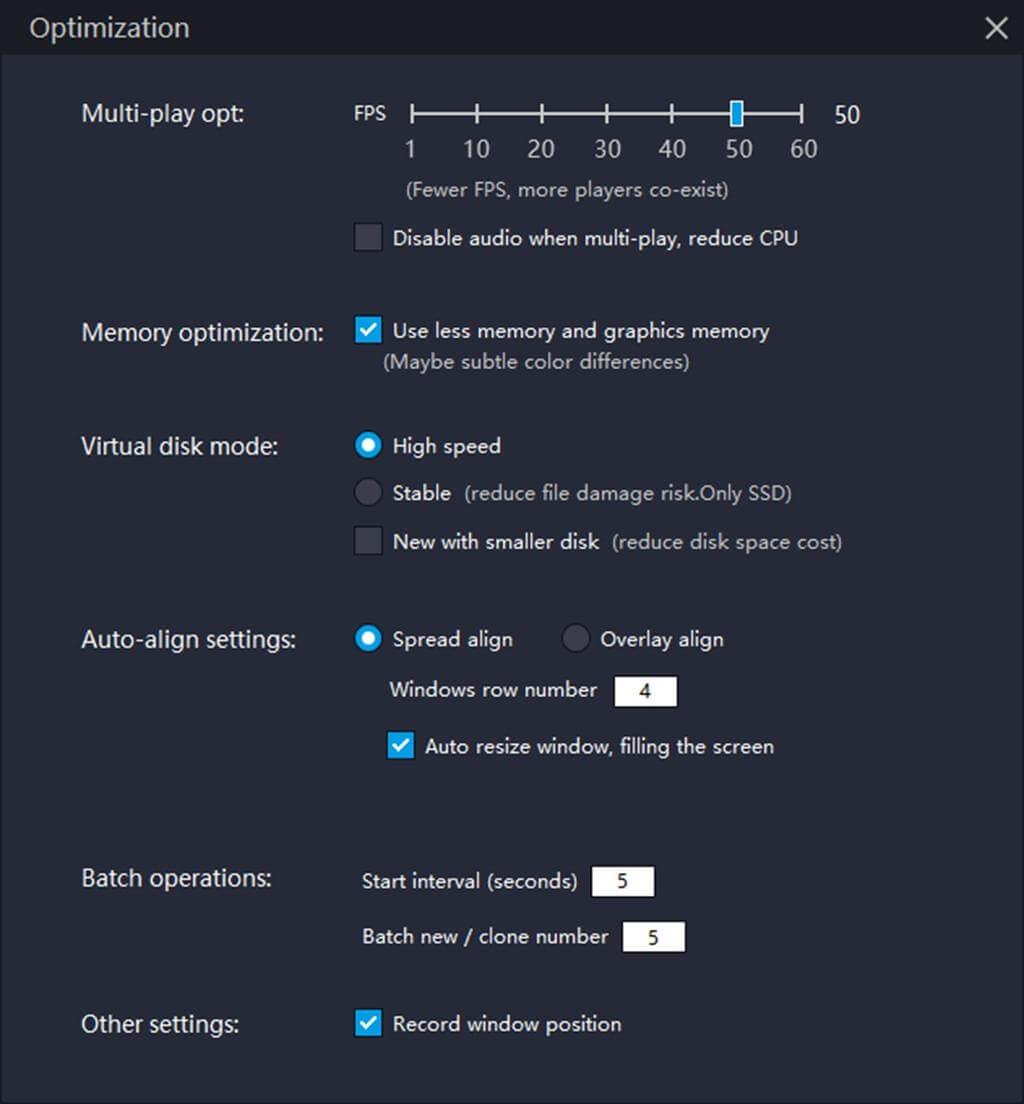
Pozițiile ferestrelor tuturor instanțelor pot fi înregistrate bifând caseta corespunzătoare. De exemplu, dacă doriți ca LDPlayer să apară în colțul din stânga sus al ecranului, tot ce trebuie să faceți este să trageți LDPlayer în colțul din stânga sus al ecranului și să bifați caseta corespunzătoare. Data viitoare când deschideți LDPlayer, acesta va fi în acea locație.
Mai sus sunt instrucțiuni pentru utilizarea și configurarea LDMultiplayer. Sperăm că acest articol vă ajută să profitați din plin de această funcție și să gestionați eficient mai multe versiuni LDPlayer.